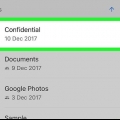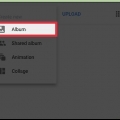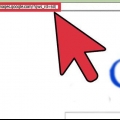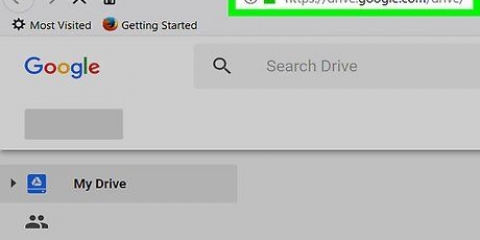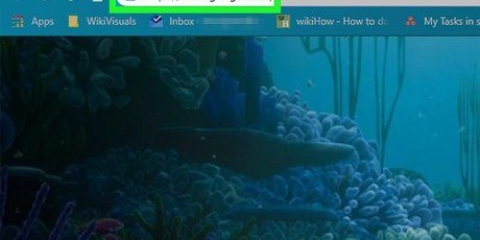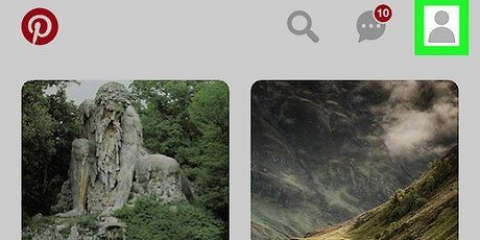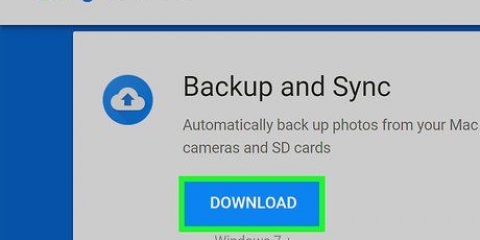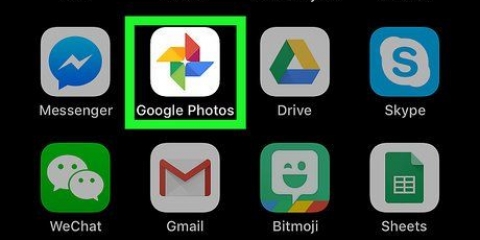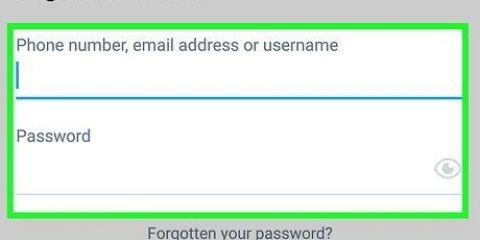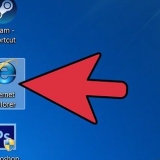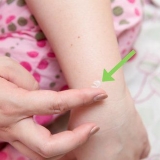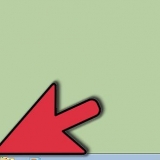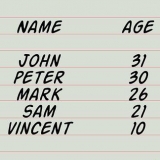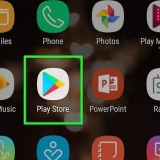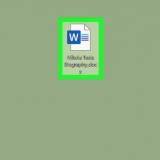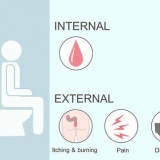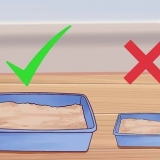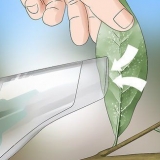https://drev.google.com i adresselinjen, og tryk på ↵ Indtast eller ⏎ Gå tilbage på dit tastatur.
https://drev.google.com i adresselinjen, og tryk på ↵ Indtast eller ⏎ Gå tilbage på dit tastatur.







Vælg alle billeder"s du vil uploade her. På nogle Android-modeller kan den automatisk uploade det valgte billede.
Gem billeder på google drev
Denne vejledning viser dig, hvordan du uploader og gemmer billedfiler til din Google Drive-konto. Du kan bruge enhver computerbrowser eller Drev-appen på en telefon eller tablet til at uploade billeder til din konto. Når du har uploadet billederne, kan du få adgang til dem hvor som helst med din Drev-konto.
Trin
Metode 1 af 2: Brug af en computer
 https://drev.google.com i adresselinjen, og tryk på ↵ Indtast eller ⏎ Gå tilbage på dit tastatur.
https://drev.google.com i adresselinjen, og tryk på ↵ Indtast eller ⏎ Gå tilbage på dit tastatur.
2. Dobbeltklik på den mappe, hvor du vil gemme billederne. Du kan uploade og gemme billeder til enhver mappe på Drev. Dette vil åbne den valgte mappe.
Du kan også klikke på Ny klik øverst til venstre og folder vælg for at oprette en ny mappe til de nye billeder.

4. KlikUpload mappe på rullemenuen. Denne mulighed er ved siden af et sideikon med en opadgående pil på. Et nyt filudforsker-vindue åbnes for at vælge de billeder, der skal uploades.

5. Vælg de billeder, du vil gemme. Find og klik på det billede, du vil uploade til din Drev-konto.
Hold nede for at uploade flere billeder på én gang Ctrl (Windows) eller ⌘ Cmd (Mac) på dit tastatur, mens du vælger.

1. Åbn Drev-appen på din iPhone, iPad eller Android. Drev-ikonet ligner en trekant med gule, blå og grønne kanter. Du kan finde det på din startskærm, i en app-mappe eller i Apps-bakken.

2. Tryk på den
nederste højre ikon. Denne knap er placeret på en værktøjslinje nederst på skærmen. Dette åbner alle mapper, der er gemt på dit Drev.
4. Tryk på den farvede+ plus ikon nederst til højre. Du kan finde denne knap i nederste højre hjørne af din skærm. Dette åbner mulighederne i en pop op-menu.

5. Trykke påUpload i pop op-menuen. Denne knap ligner et pil op-ikon over en vandret parentes. En liste over fil- og mappeplaceringer på din telefon eller tablet åbnes.

7. Tryk på det billede, du vil uploade. Vælger billedet og viser et blåt flueben.

Artikler om emnet "Gem billeder på google drev"
Оцените, пожалуйста статью
Lignende
Populær